Wanneer je een dag hebt gecached en je hebt bijvoorbeeld een trail gedaan dan zijn je logs waarschijnlijk allemaal (zo goed als) het zelfde. In dit artikel zal ik uitleggen hoe je gemakkelijk een hele batch geocaches kunt loggen met behulp van www.globalcaching.eu. Je hebt wel een account nodig op deze site, maar deze is gratis aan te maken. [update 6-2-2019] Inmiddels is deze functie alleen te gebruiken door betalende leden.
Loc bestand downloaden van Geocaching.com
Ga naar www.geocaching.com en log in met je account.
Zoek hier naar de geocache reeks door te zoeken op naam.
Je hebt nu een overzicht van de reeks die je wilt loggen.
Markeer alle te loggen geocaches en download de waypoints.
Sla het loc bestand op zodra je webbrowser hierom vraagt. Onthoud goed waar je het bestand opslaat.
Het loc bestand openen met Excel
Wanneer het bestand is gedownload start je Excel. Je gaat naar bestand openen en selecteert het loc bestand. In het eerste venster met de volgende melding klik je op ja.
In het tweede venster met de volgende melding zorg je ervoor dat Als een XML-tabel is geselecteerd en klik je op OK.
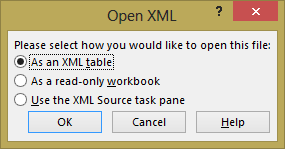
In het derde venster dat je te zien krijgt klik je op OK.
Je hebt nu een mooi overzicht van de reeks in Excel. 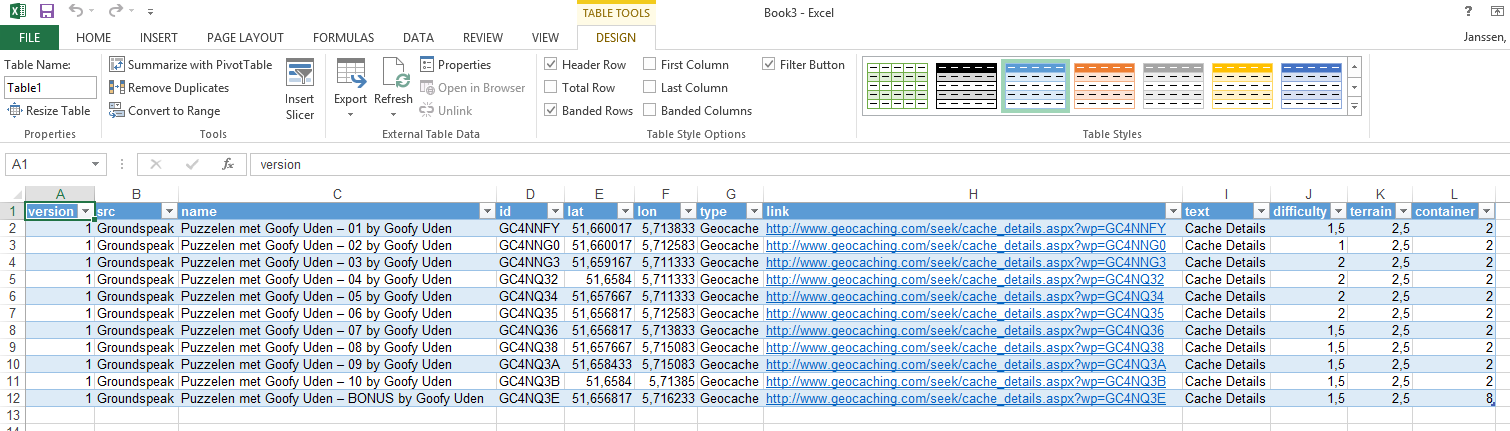
De reeks loggen op www.globalcaching.eu
Ga nu naar www.globalcaching.eu, naar online tools en dan naar batch log geocaches. Om gebruik te kunnen maken van batch loggen moet je de pagina één keer autoriseren op geocaching.com. Wanneer de pagina geautoriseerd is selecteer je in Excel de GC-codes. Klik daarna met de rechter muisknop op de geselecteerde codes en dan op kopieren.
Ga nu terug naar globalcaching.eu en plak de gekopieerde gegevens door met de linker muisknop een keer in onderstaande box te klikken en dan ctrl+v in te drukken op het toestenbord.

Druk daarna op toevoegen om de geocaches toe te voegen. Wacht even totdat de pagina klaar is met het laden. 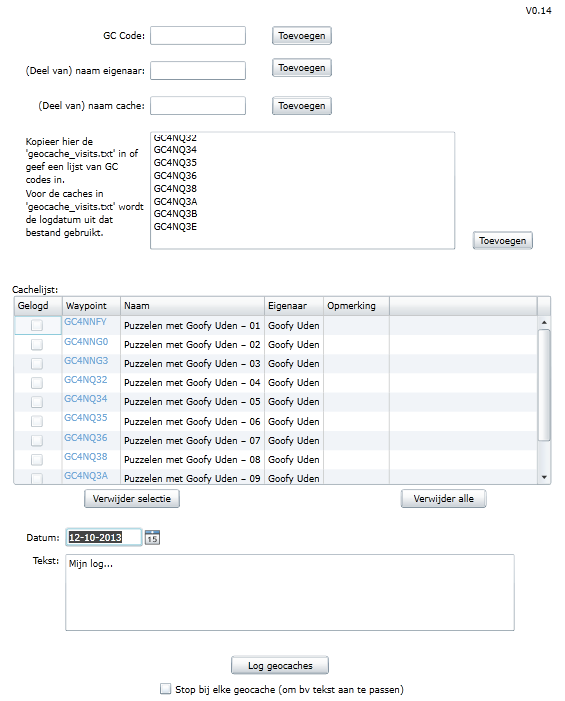
Selecteer de juiste log datum en schrijf je log in het tekstvak. Eventueel kun je het vakje ‘Stop bij elke geocache’ nog aanvinken om de log per cache aan te passen. Wanneer je klaar bent klik je op ‘Log geocaches’ en de geocaches worden gelogd.
Dat is alles. De hele reeks is nu gelogd.




